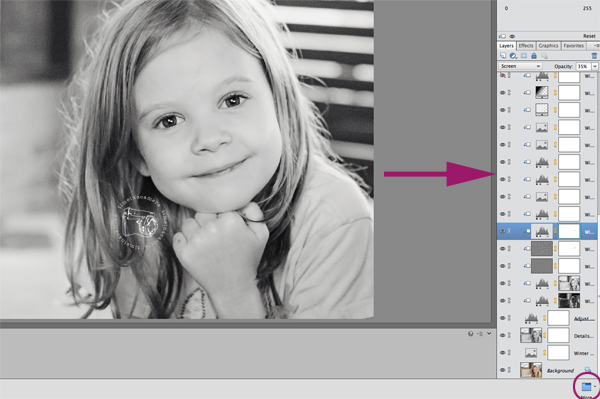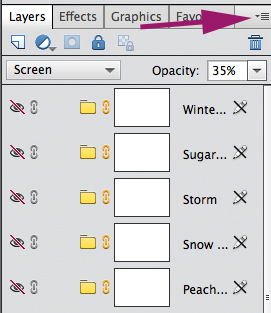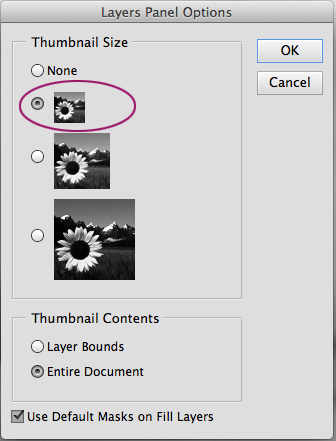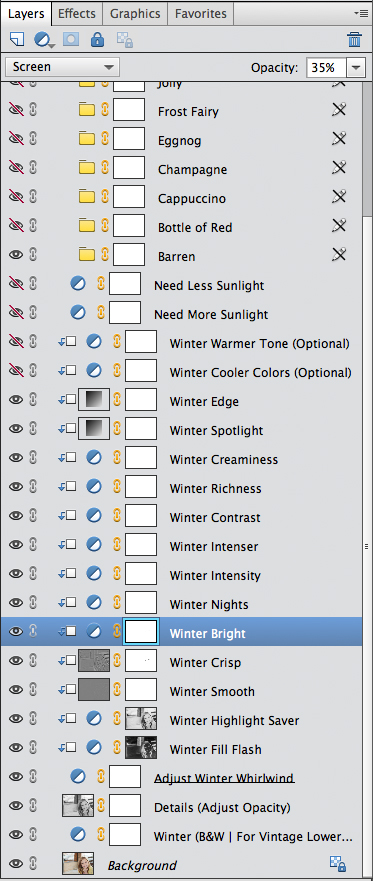Produits phares
-
-
-
-
Actions Photoshop essentielles
Newborn Necessities ™ Newborn Baby Editing Photoshop Actions Set
$29.00 -
-
-
-
Apprenez à développer votre panneau de calques et à rendre les noms de calques faciles à lire.
Lorsque vous utilisez des actions MCP dans Photoshop Elements, vous remarquerez que chaque calque a un nom. Et vous ne croiriez pas le temps que Jodi passe à nommer ces couches. Chaque nom vous donne des informations précieuses sur ce que fait la couche ou, dans certains cas, sur la meilleure façon d'utiliser cette couche.
Donc, c'est bien de pouvoir lire le nom du calque en entier, non? Si vous ne parvenez pas à lire le nom complet des couches créées par les actions de MCP, utilisez ces conseils pour afficher davantage le nom.
Astuce 1 - Élargissez le panneau Calques
Pour pouvoir élargir votre panneau Calques dans PSE, vous devez d'abord activer l'espace de travail personnalisé. Voyez-vous le bouton encerclé dans le coin inférieur droit de la capture d'écran ci-dessus? Cliquez sur la flèche déroulante dans ce cercle pour sélectionner «Espace de travail personnalisé». Si vous ne voyez pas Espace de travail personnalisé, c'est que vous l'avez déjà activé.
Maintenant que l'espace de travail personnalisé est activé, vous pouvez placer votre curseur sur la ligne sur le bord gauche du panneau Calques. Il se trouve à côté de la flèche dans la capture d'écran ci-dessus. Survolez cette ligne jusqu'à ce que le curseur se transforme en une double flèche, puis faites-le glisser vers la gauche jusqu'à ce que le panneau Calques soit plus large.
Remarque: les anciennes versions de PSE ne disposent pas du bouton Plus. Si vous avez une version plus ancienne, essayez quand même d'élargir le panneau Calques.
Astuce 2 - Modifier l'affichage des vignettes des calques
Maintenant, changeons la façon dont vos calques s'affichent dans le panneau Calques. Cliquez sur le bouton avec quatre lignes horizontales dans le coin supérieur droit du panneau Calques. Dans le menu contextuel résultant, sélectionnez Options du panneau.
Vous verrez la boîte de dialogue suivante apparaître. Ma vue préférée est d'afficher la vignette de la plus petite taille. Cela me montre avec quel type de calque je travaille en plus de maximiser l'espace pour le nom du calque.
Vous pouvez voir que la plupart des noms de calques s'affichent complètement maintenant. Et s'il y en a qui sont encore rognés, passez votre curseur dessus pour afficher le nom complet du calque.
Erin Peloquin est instructeur Lightroom et Photoshop Elements - et enseigne des cours privés et en groupe à MCP Actions. Elle aide également MCP à créer d'excellents outils d'édition pour Lightroom & Elements. Son portfolio est à Time in a Camera.